开篇核心突出在进行文档编辑和内容整理时,我们经常会遇到需要将WPS文档中的文字或图表输出为图片的场景。本文将全面解析WPS文档转图片的方法,帮助用...
2024-12-29 14 转换成
在进行文档编辑和展示时,有时我们需要将WPS文档中的文字内容转换成图片格式,以便在不同的场合下使用。嵌入到演示文稿中、分享到社交平台或者进行网络发布等。WPSOffice作为一款熟练使用的办公软件,提供了将文档内容转换成图片的便捷方法。本文将为您详细指导如何将WPS文档内容转换成图片,以及一些实用技巧。
1.1使用WPSOffice软件内置功能
WPSOffice软件提供了一个简单直接的方法来将文档转换为图片。以下是详细步骤:
打开您的WPS文档。
导航至顶部菜单栏中的“文件”选项。
在下拉菜单中选择“导出为图片”或“另存为图片”选项。
在弹出的窗口中选择需要转换的页面范围。
选择图片保存的格式,如JPG、PNG等格式。
点击“保存”,您的文档页面就会被保存为图片文件。
1.2使用截图工具
如果您需要转换文档中的特定部分或想要更个性化的内容,可以使用截图工具:
在WPS文档中将您希望转换为图片的部分滚动到视野中。
使用电脑系统自带的截图工具(例如Windows系统中的“截图与草图”工具或Mac中的“Command+Shift+4”快捷键)进行截图。
将截图保存为图片格式,并可以进一步使用图像编辑软件进行调整和优化。
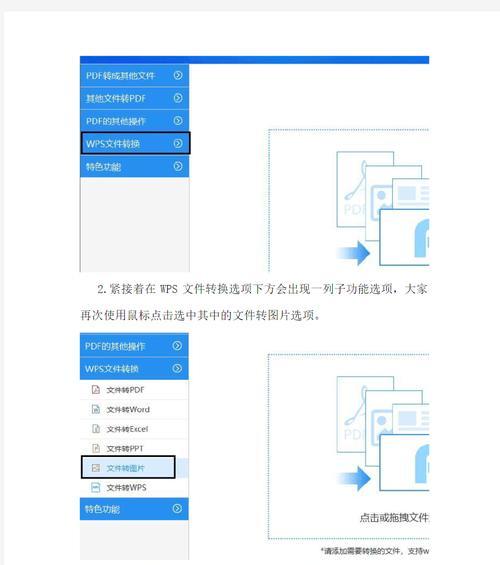
2.1使用WPS高质量转换
为了在转换过程中保持文档的原始格式和清晰度,WPS提供的“导出为图片”功能允许用户调整输出的图片质量。在转换前,您可以:
设置输出图片的分辨率,以便适应不同的输出需求。
调整页面边距和页面大小,确保图片内容在不同设备上的展示效果。
2.2使用第三方软件
除了WPSOffice自带的功能外,第三方软件也可以提供更为丰富的转换选项。一些软件允许批量转换文档,并支持自定义图片大小、格式和质量等设置。
打开第三方转换软件,例如AdobeAcrobat或Online2PDF。
加载您的WPS文档。
按照软件提示进行必要的设置,如选择输出的图片格式和分辨率。
开始转换过程,并将输出的图片保存到您的电脑上。
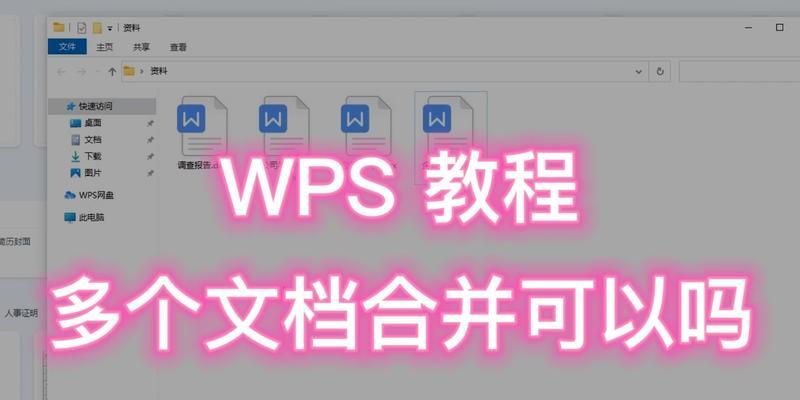
3.1转换过程中出现的常见问题
图片失真:请确保在转换之前文档格式和内容布局正确无误,避免文档本身的问题导致转换后的图片失真。
批量转换错误:使用第三方软件批量转换时可能会遇到操作复杂度高的问题。建议先测试几次,熟悉软件的转换流程。
格式支持问题:在转换过程中,请确认目标图片格式是否被所有平台支持,以避免兼容性问题。
3.2如何预防和解决这些问题
预防图片失真:在转换前仔细检查文档,并使用高质量的输出设置。
解决批量转换错误:一旦遇到问题,检查转换工具的使用手册或寻求其在线帮助,若有必要,尝试使用步骤更简单的转换工具。
确保格式兼容:在转换之前,明确输出图片的使用场景,并选择最广泛应用的图片格式,如JPG或PNG。
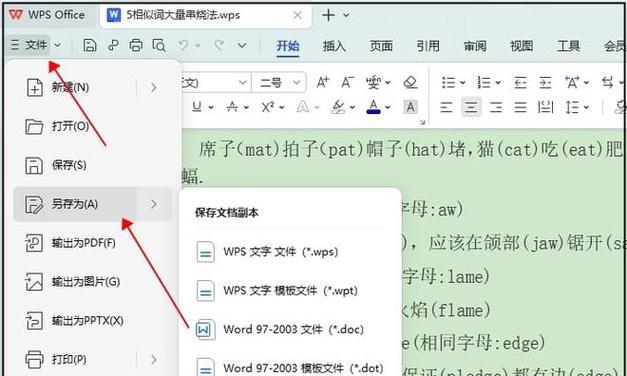
调整文档中的图片布局:在转换前,将图片放置在页面的中心或重要区域内,以便在转换成图片后内容更加突出。
优化文档的可读性:在转换前,可以增加文档的字体大小或行距,确保转换后的图片清晰、易读。
通过以上步骤和技巧,我们可以轻松地将WPS文档中的文字内容输出为高质量的图片。无论是需要进行学术展示,还是进行在线分享,这种图片化的内容表达方式都能为您提供极大的便利。希望本文的指导可以帮助您有效地解决文档转换问题,轻松完成您的工作或学习任务。
标签: 转换成
版权声明:本文内容由互联网用户自发贡献,该文观点仅代表作者本人。本站仅提供信息存储空间服务,不拥有所有权,不承担相关法律责任。如发现本站有涉嫌抄袭侵权/违法违规的内容, 请发送邮件至 3561739510@qq.com 举报,一经查实,本站将立刻删除。
相关文章
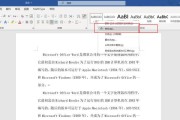
开篇核心突出在进行文档编辑和内容整理时,我们经常会遇到需要将WPS文档中的文字或图表输出为图片的场景。本文将全面解析WPS文档转图片的方法,帮助用...
2024-12-29 14 转换成

在日常生活中,我们经常会遇到一些喜欢的视频,里面可能包含了我们喜欢的音乐或者精彩的对话。如果我们想要将其中的音频部分提取出来,用作铃声或者收藏起来,该...
2024-08-27 50 转换成
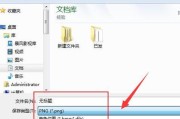
随着数字化时代的来临,我们每天都会拍摄大量的照片,但很多时候这些照片只能以图片的形式存在,无法直接进行编辑和处理。本文将介绍一种简便的方法,通过将照片...
2024-08-26 55 转换成
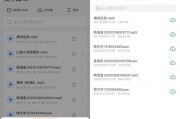
随着科技的不断发展,越来越多的人需要将录音文件转换成文字,以便更方便地编辑、存储或分享。然而,市面上的大多数语音转文字工具需要付费使用,对于一些个人用...
2024-08-19 48 转换成

但有时我们只需要其中的音频部分,无需播放整个视频,随着互联网的发展,视频内容日益丰富。帮助你轻松搞定音频提取、本文将为你介绍一些简单易学的视频转音频的...
2024-06-14 68 转换成